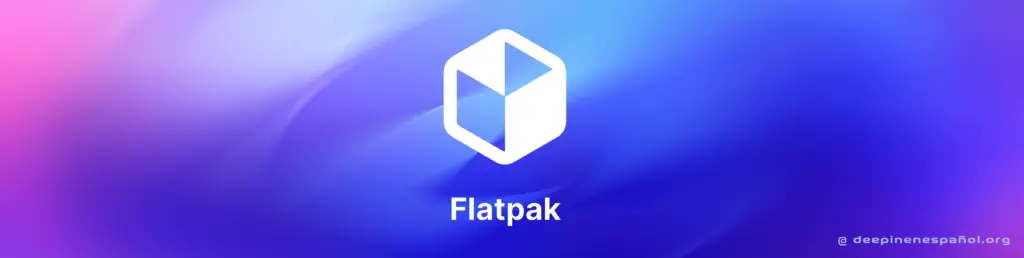
FLATPAK EN DEEPIN
Flatpak es un marco de código abierto para distribuir aplicaciones de escritorio en todas las distribuciones de Linux. Es un formato de empaquetado que facilita a los desarrolladores la publicación de aplicaciones y a los usuarios de Linux su instalación.
En el presente artículo te mostramos cómo instalar paquetes flatpak en Deepin, este procedimiento es compatible con la versión estable Deepin 20.9 y la versión en desarrollo Deepin V23 beta 3.
De hecho en las betas, es la manera que utilizo para instalar aplicaciones y funciona de maravilla, en la beta 2 intente con unos .deb, pero estos tenían muchas dependencias incumplidas y desistí, lo único que instalo en .deb es Telegram, desde Deepines.
Podríamos llamarlo el «Primo» de los paquetes «Snap» impulsados por Canonical (Pero con una ventaja; no repiten dependencias minimizando así el peso de estos). Se trata de una idea que no es nueva, pero el Ingeniero Jefe de Red Hat junto al resto de la comunidad y organizaciones voluntariamente la ha desarrollado bastante bien (Consulte su código en GitHub dando clic aquí) Flatpak ofrece un entorno sandbox que permite a los usuarios ejecutar software de aplicación independientemente del resto del sistema.
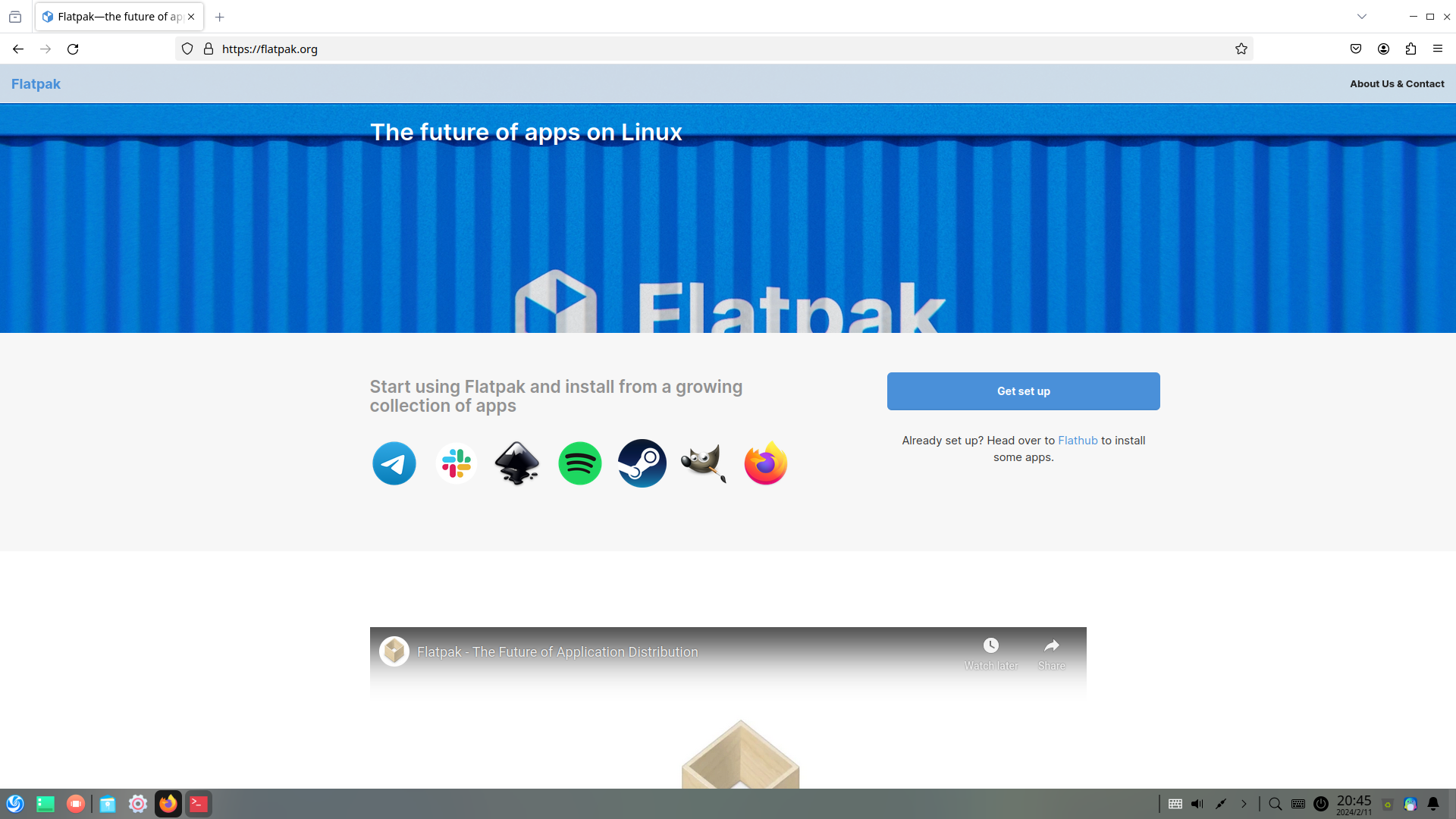
FUNCIONAMIENTO
A diferencia de las aplicaciones «normales» que hacen uso de las dependencias del sistema, los paquetes Flatpak contienen todas las dependencias que necesitan para hacer funcionar la aplicación (Esta tecnología se conoce como aislamiento de procesos o entorno aislado —del inglés sandbox—), el aislamiento será de las dependencias, así como el código de la aplicación no teniendo contacto con el sistema, por lo que si actualizamos nuestro sistema, por una parte, se aliviará la carga de la actualización, ya que estaría centrada en el sistema y no en las aplicaciones, además no habría conflicto entre las dependencias del sistema y la aplicación y no solo eso, sino que al estar de forma aislada, se prevendría la infección del sistema por agentes maliciosos. Nosotros también podemos sacar provecho de esta forma de instalar aplicaciones, por ello es menester conocer el trabajo que se desarrolla en Flathub, el repositorio de aplicaciones en formato Flatpak.
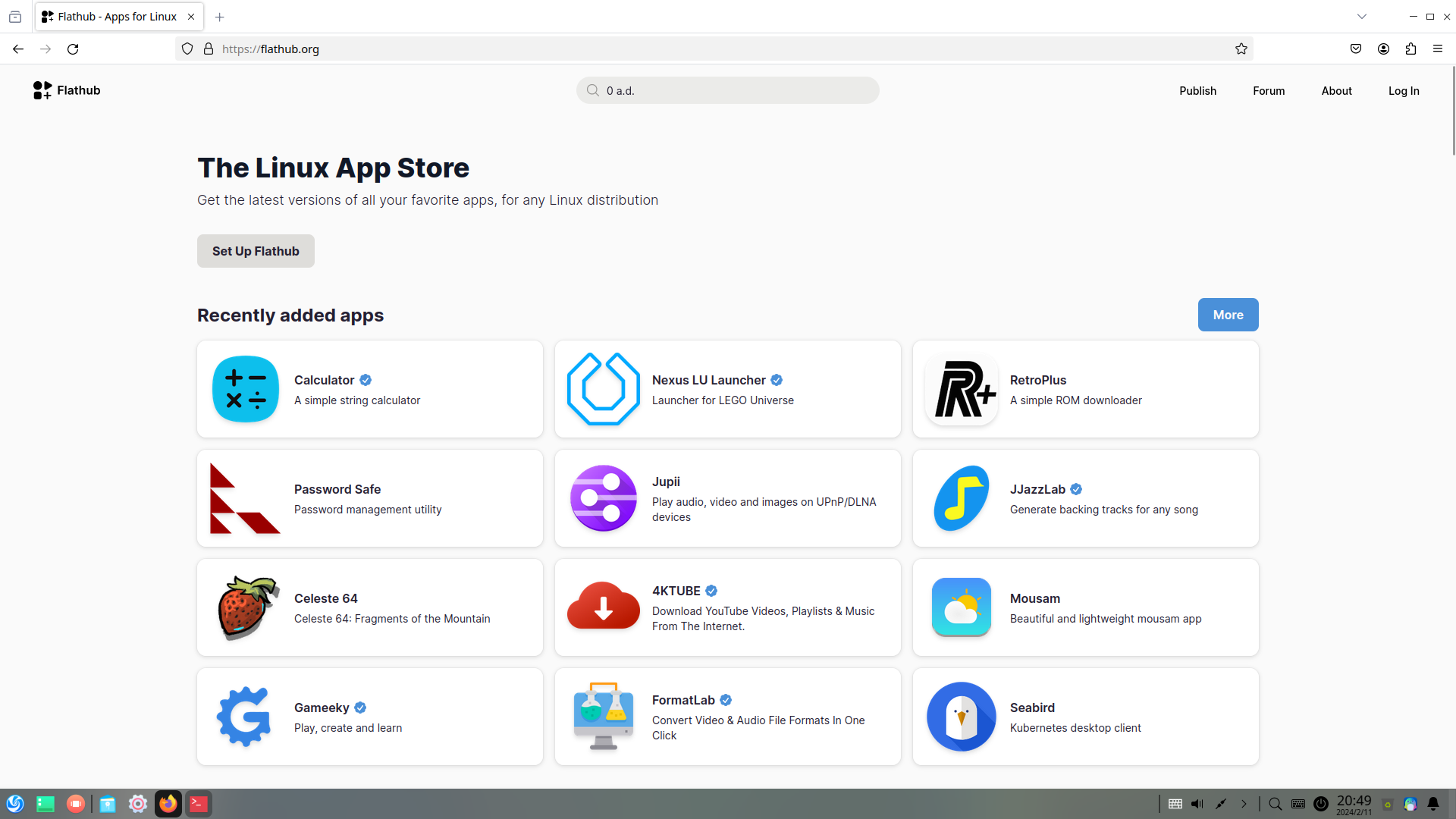
Aquí hay una lista de aplicaciones «Flatpak» que se pueden instalar (En mi caso la que más me importa es 0 A.D. cuya versión en los repositorios de «Deepin» es la 0.0.23.1-5 cuando ya existe la 0.0.26, pero se me ha hecho muy difícil instalar en la distribución porque la última versión genera conflictos de dependencias con el sistema, cosa que no ocurre al instalarla mediante este método)
INSTALACIÓN DEL ENTORNO FLATPAK BASE
Para instalar alguna de las aplicaciones que nos ofrece Flathub, ante todo debemos primeramente proceder a la instalación del entorno base de Flatpak en nuestro Deepin, para ello en una terminal (atajo ctrl + alt + T ) ejecutamos:
sudo apt update && sudo apt install flatpakActo seguido, agregamos el repositorio Flathub:
flatpak remote-add --if-not-exists flathub https://dl.flathub.org/repo/flathub.flatpakrepoY por último instalamos los temas de Deepin
flatpak install flathub org.gtk.Gtk3theme.deepin
flatpak install flathub org.gtk.Gtk3theme.deepin-darkEs recomendable reiniciar el equipo para completar la instalación.
INSTALANDO APLICACIONES
Una vez identificada la aplicación que deseamos instalar, desplegamos las opciones de instalación y veremos el «Manual Install» y copiamos el comando que nos muestra.
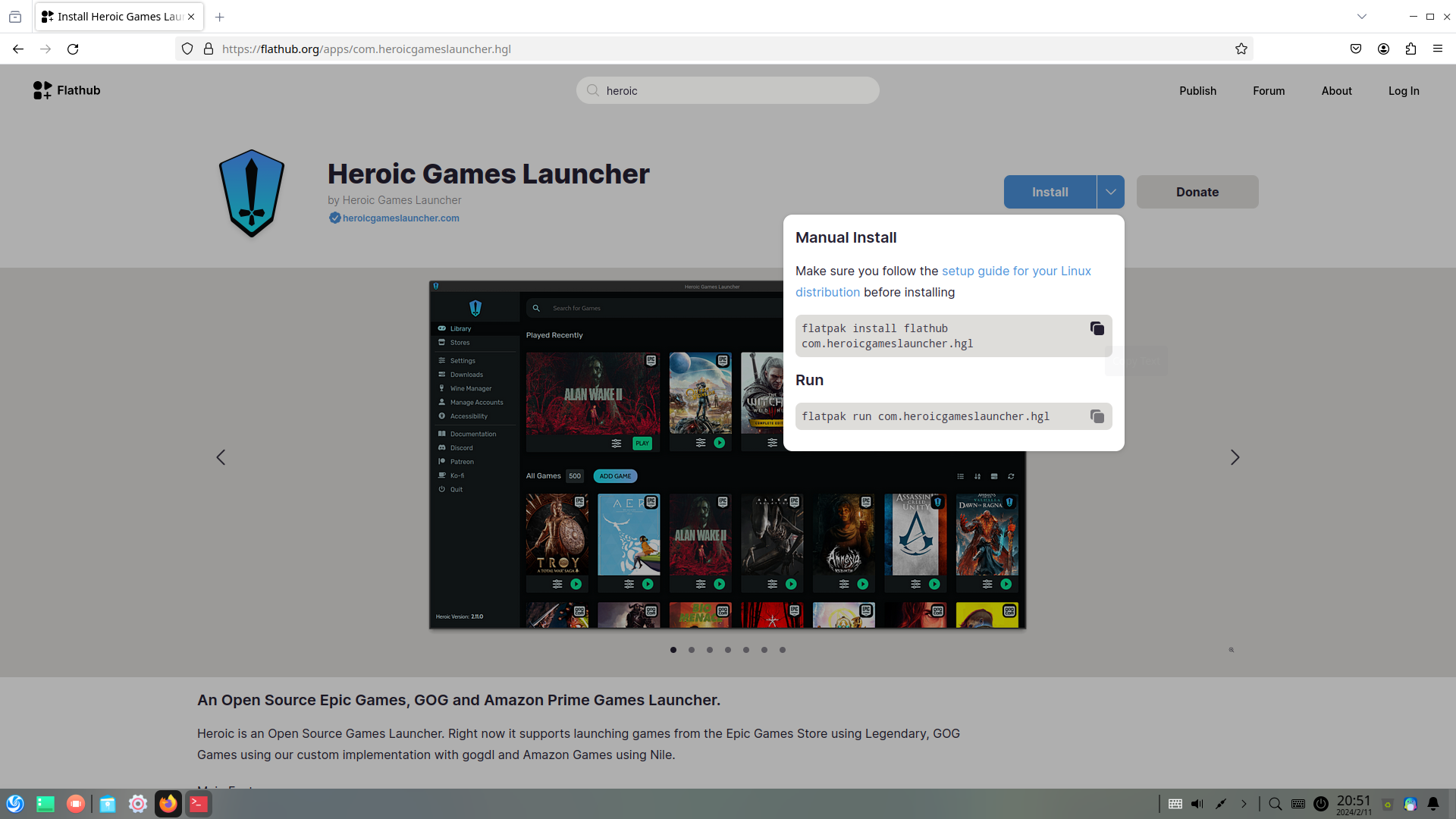
Ejecutamos el comando en nuestra terminal y nos preguntará si deseamos instalar, posterior nos mostrará las dependencias necesarias para que la aplicación funcione.
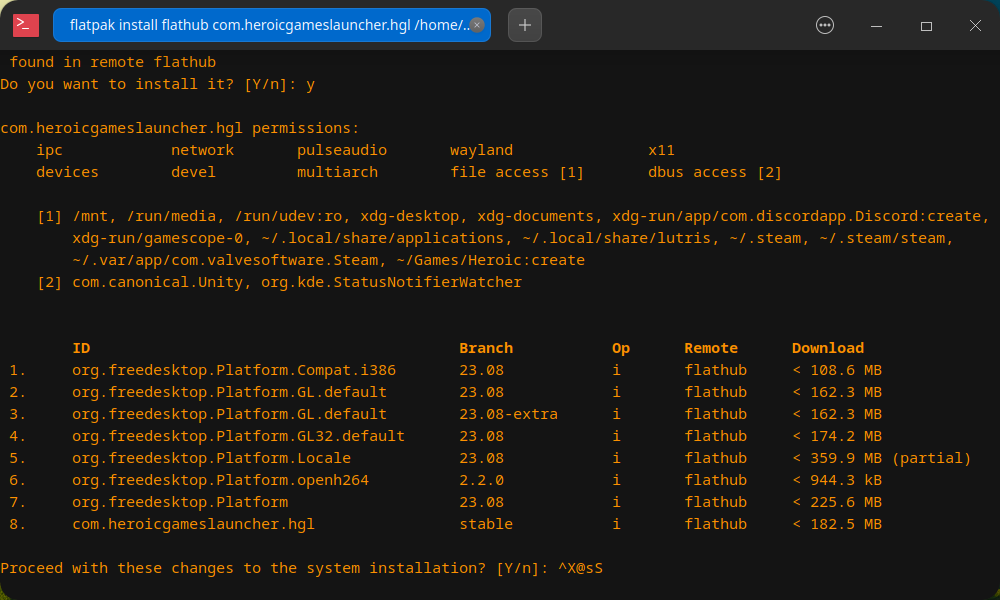
Una vez terminada la descarga (Que tardaría más que una instalación mediante «APT» debido a que descargaría todas las dependencias necesarias), se instalará automáticamente y podremos ejecutar la aplicación desde el icono que se creará en el Lanzador.
En caso de no haber reiniciado la sesión cuando se terminó la instalación de Flatpak, puede ser que la aplicación no aparezca en el lanzador, se puede ejecutar con el segundo comando que nos mostraba Flathub, después de reiniciada, dicha aplicación aparecerá en el lanzador
VER APLICACIONES, ACTUALIZACIÓN Y DESINSTALACIÓN
El principio es muy parecido al de «Advanced Package Tool». Para ver las aplicaciones Flatpak que tenemos instaladas en nuestro sistema, debemos escribir la siguiente línea de comandos:
flatpak list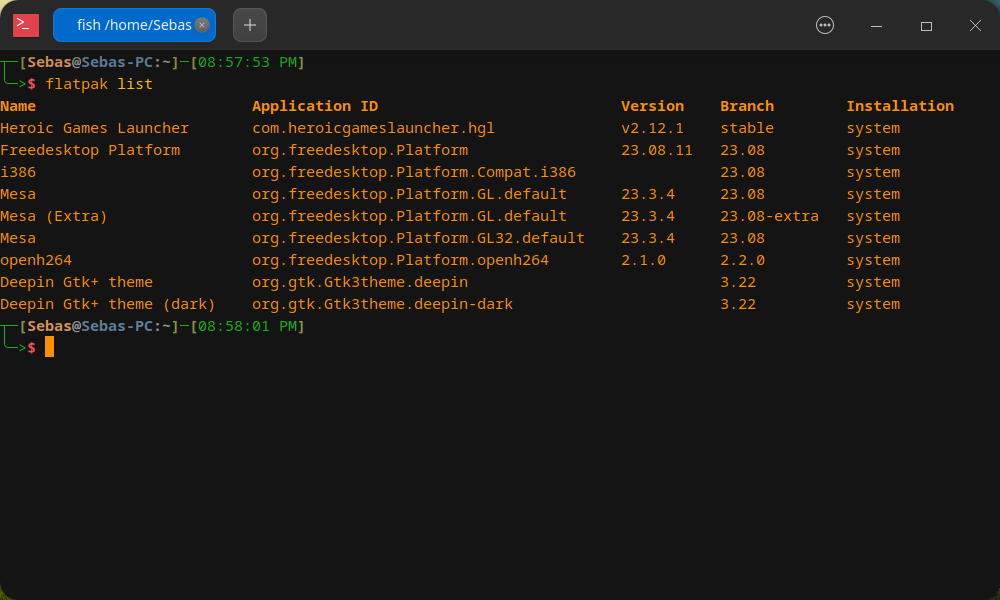
Podrás observar que sus nombres son un poco largos (Application ID), pues esos nombres tal cual salen ahí los emplearemos para realizar alguna desinstalación (Claro está que también lo puedes hacer desde el lanzador dando clic derecho al icono para abrir el menú y seleccionado «Desinstalar»):
Para actualizar, la línea de comandos es la siguiente, esto actualizará todas las aplicaciones que tengas instaladas de forma fácil y sencilla, mientras te puedes ocupar de hacer otras tareas:
flatpak update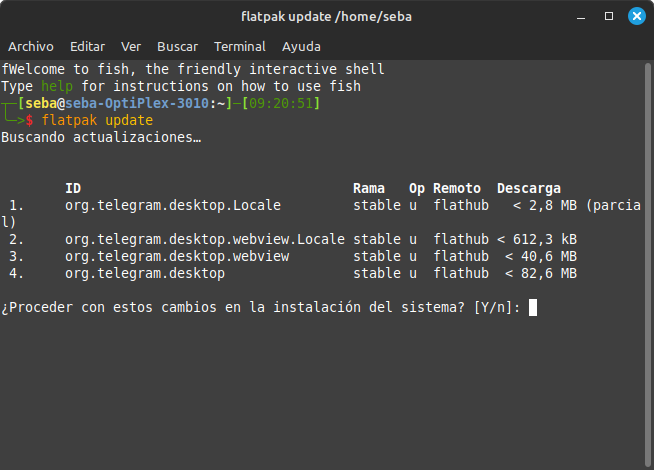
WAREHOUSE PARA INSTALACIÓN GRÁFICA
Dentro del repositorio de aplicaciones disponibles en Flathub, encontraremos una llamada «Warehouse«, gracias a @opik por la mención, con ella podremos realizar la gestión de nuestras aplicaciones Flatpak, a demás de poder instalar de manera gráfica, para ello debemos obtener el archivo .flatpakref (en Flathub al seleccionar «Install» nos descargará este archivo)
Igualmente, puedes instalar Warehouse desde la terminal, (Asumimos que has seguido este tutorial desde el principio y has realizado los pasos anteriores) simplemente ejecuta el siguiente comando:
flatpak install flathub io.github.flattool.WarehouseDentro de Warehouse hacemos clic en los tres puntos, «Install from file», seleccionamos el archivo, elegimos el tipo de instalación y a esperar, esto demorará dependiendo de la aplicación y sus dependencias.
Personalmente, prefiero la instalación por terminal, ofrece más detalle de lo que está pasando.
Capturas de pantalla en instalaciones limpias de Deepin 20.9 y Deepin v23 Beta 3
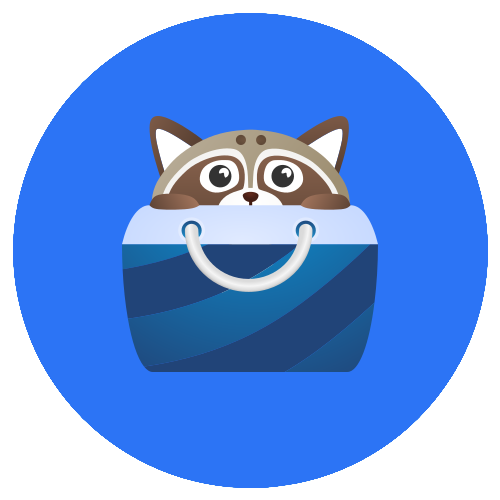
BONUS TRACK
Si has llegado hasta este punto, quiero entregarte una noticia fascinante. El grupo de desarrolladores, de nuestra comunidad, «Latín Code», está trabajando para implementar la instalación de aplicaciones Flatpak desde la Tienda Deepines la cual será cien por ciento compatible con Deepin 23.
Podemos observar en esta versión preliminar un botón, al costado de la barra de búsqueda, el cual nos permite cambiar la fuente de las aplicaciones, mostrando el listado de aplicaciones disponibles en Flathub.
GALERÍA DE LA VENIDERA VERSIÓN DE TIENDA DEEPINES PARA DEEPIN 23
Es de notar que aunque aún no sabemos la fecha de este lanzamiento, esperamos que sea en tan solo unos meses más. Si no, correrán algunas cabezas. XD.
Si tienes alguna duda sobre la instalación de flatpak en Deepin o tienes alguna sugerencia sobre este tutorial, déjanos saber abajo.
Nota: Este artículo está inspirado en la publicación original por @Jhalo


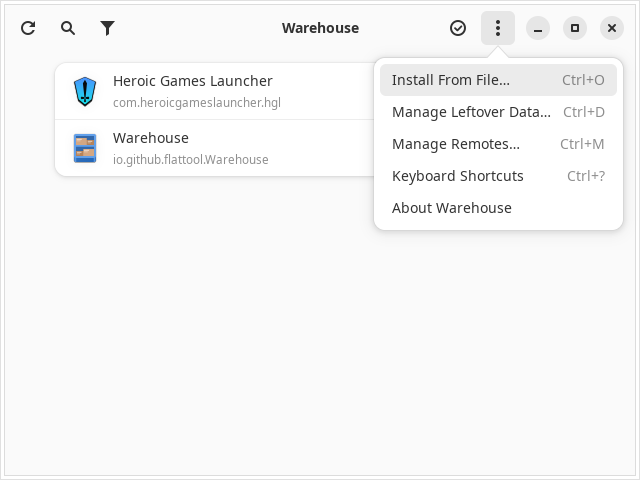
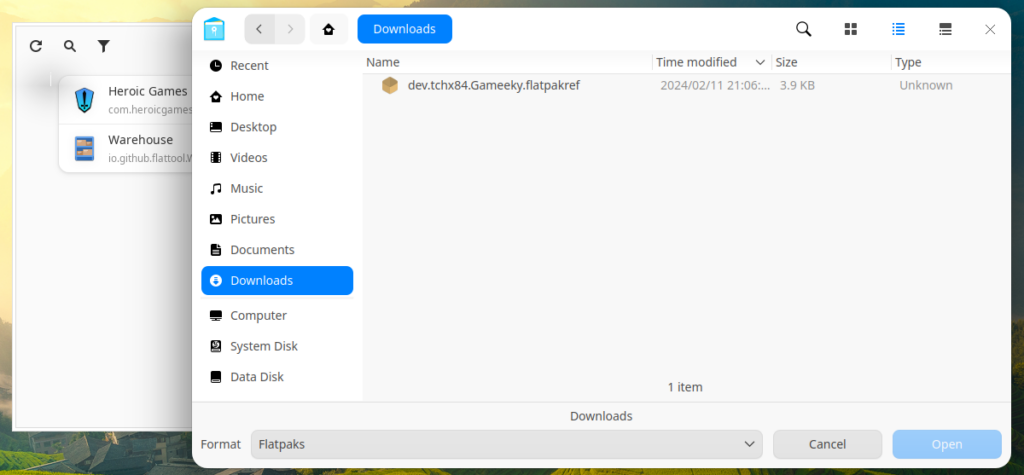
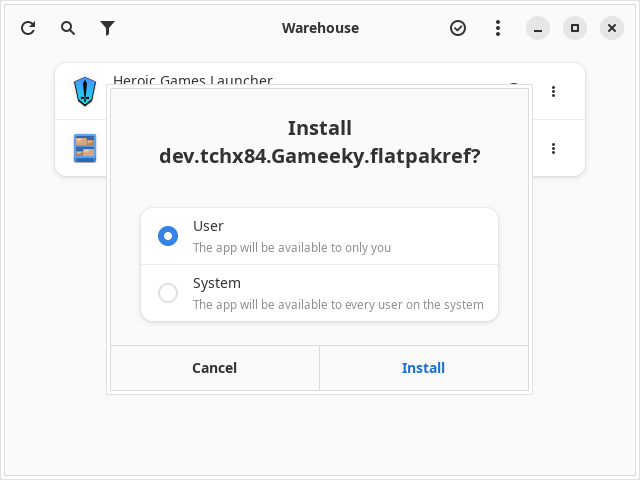
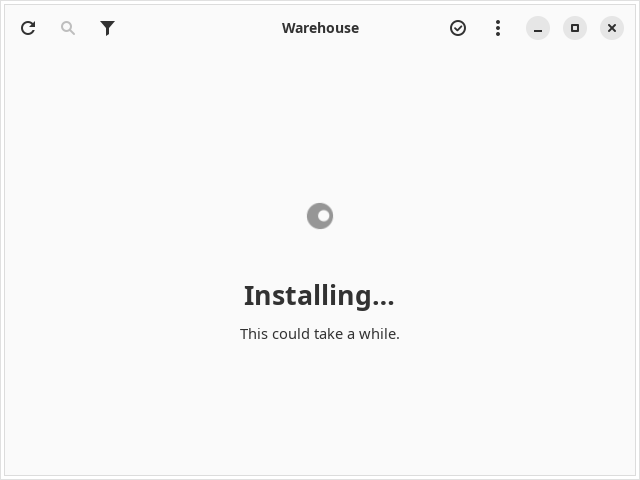
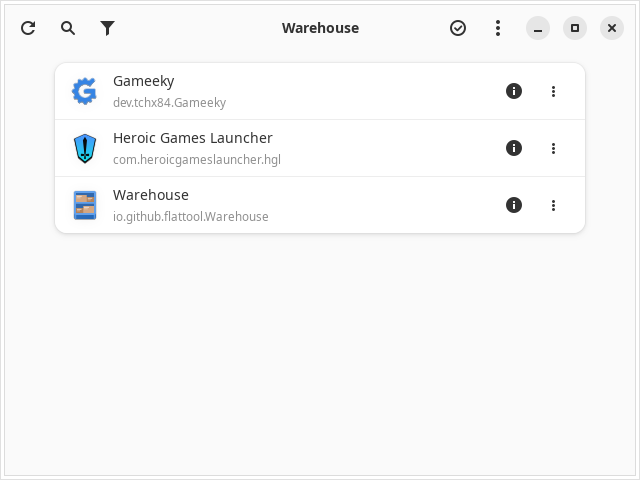
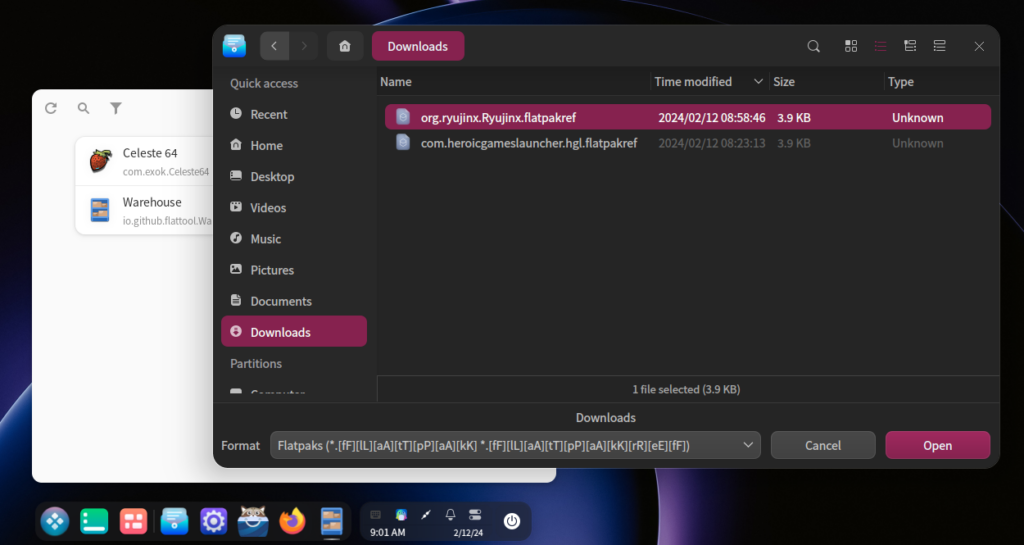
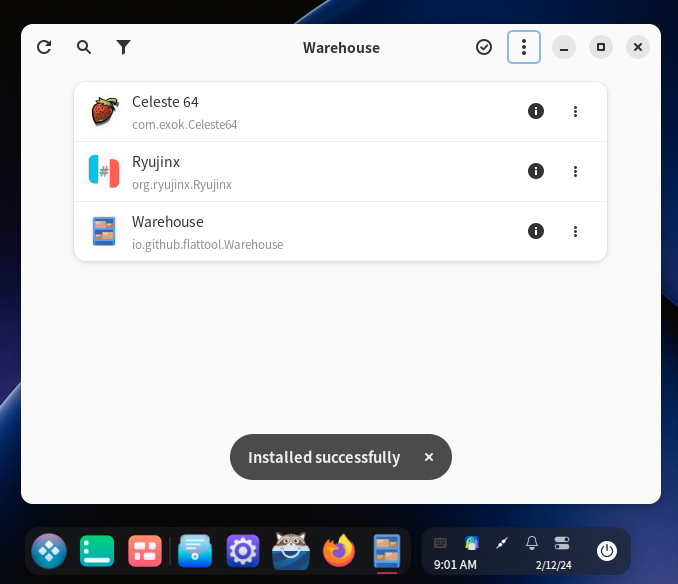
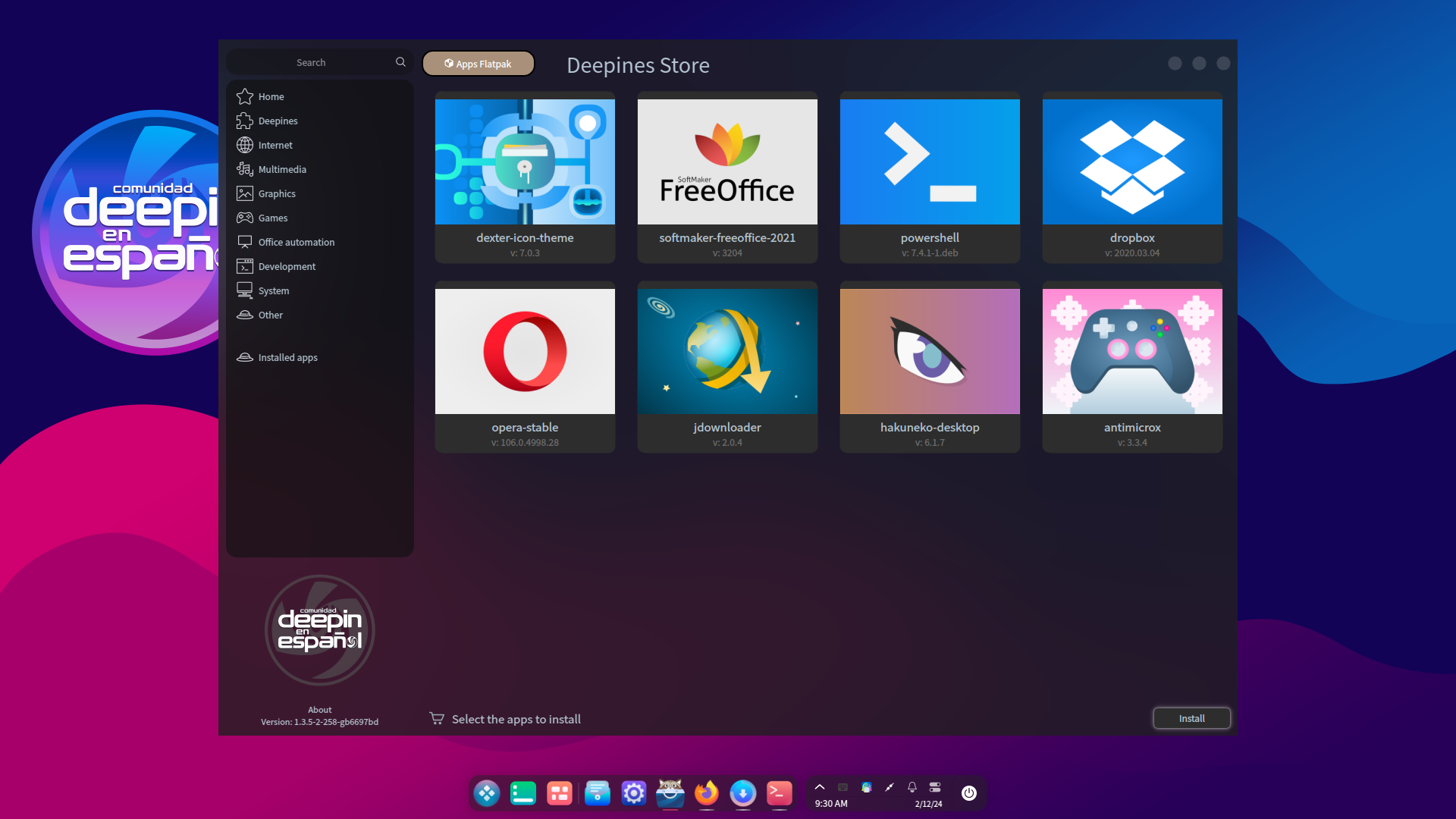
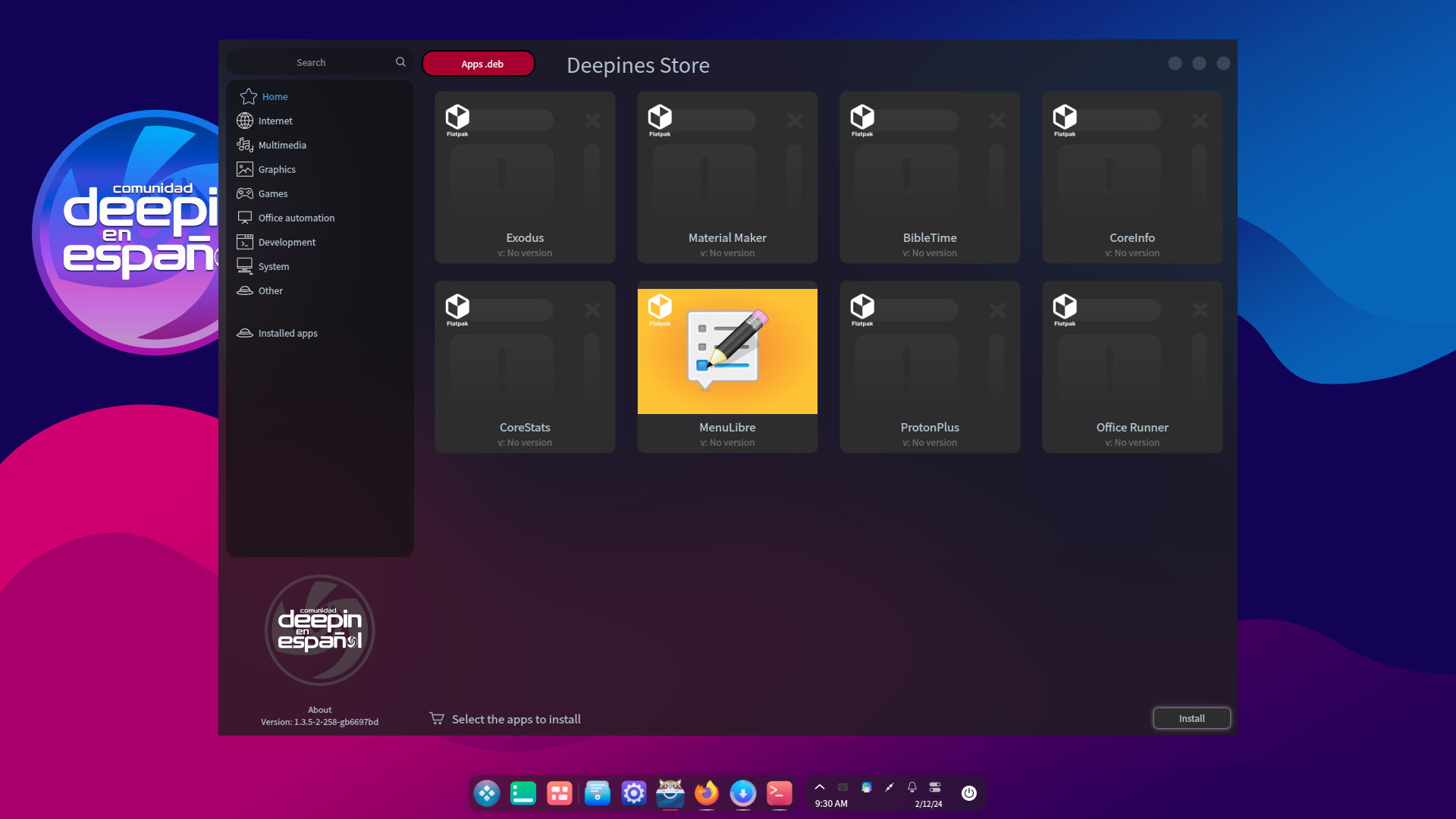
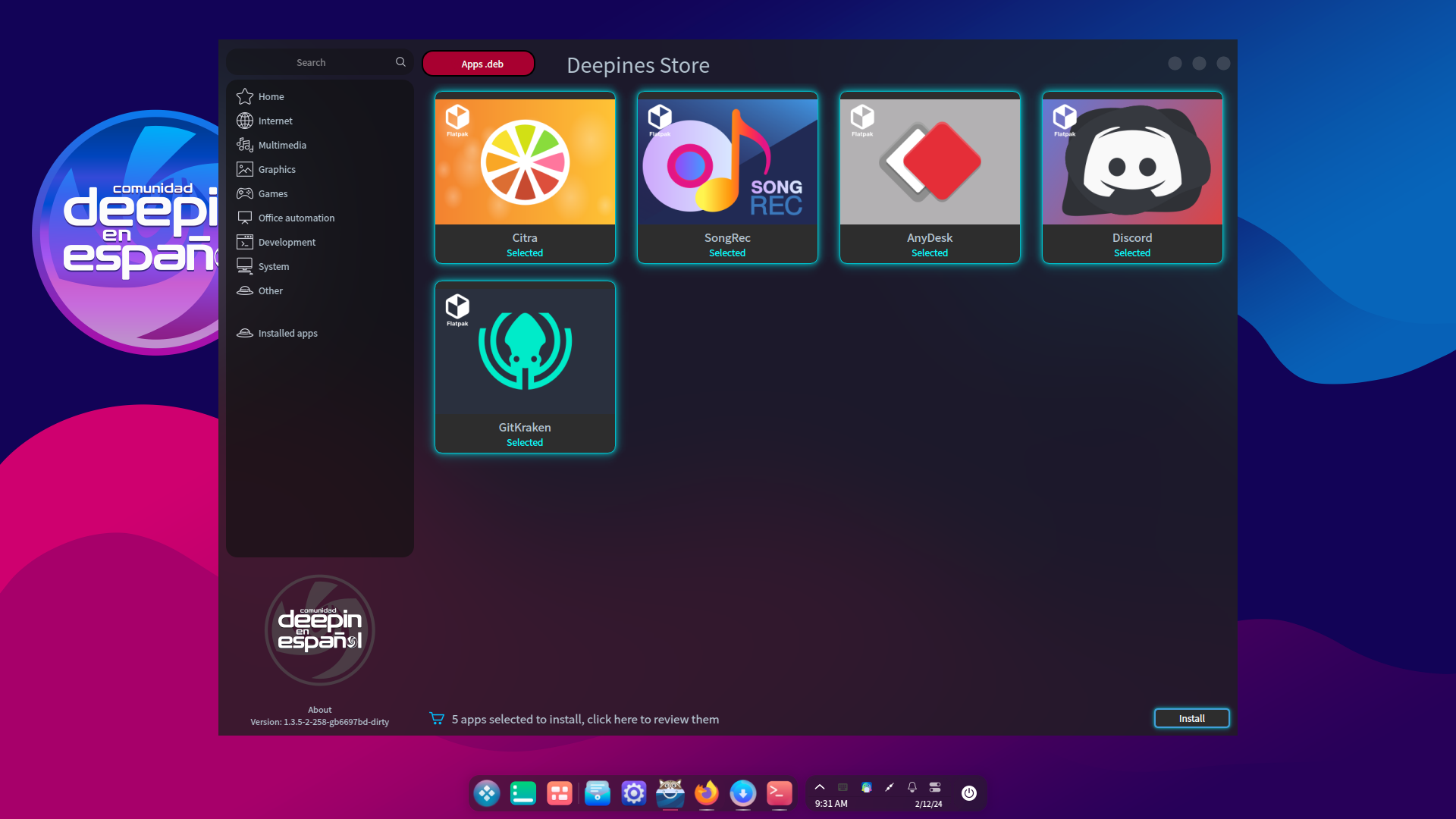
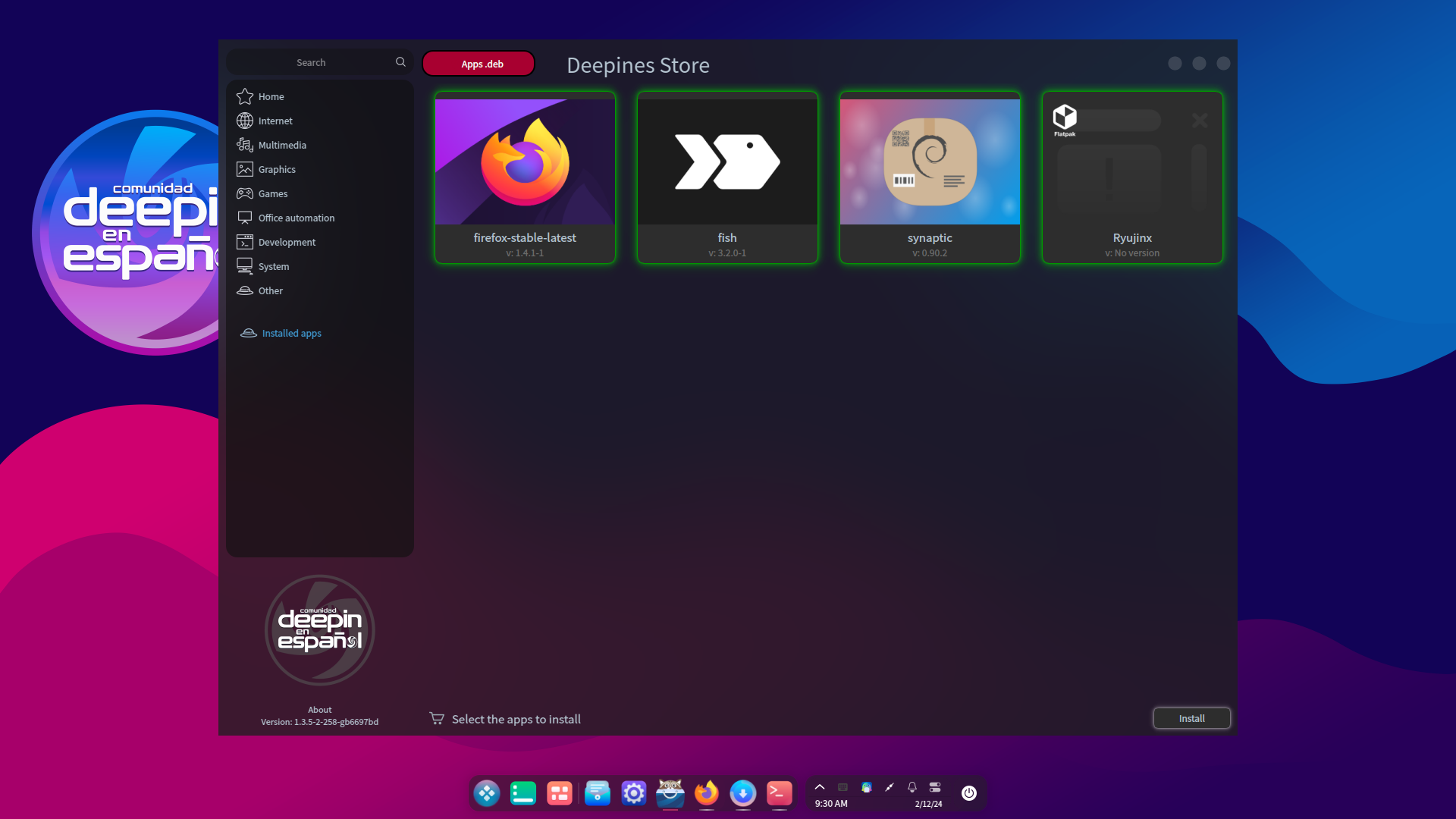

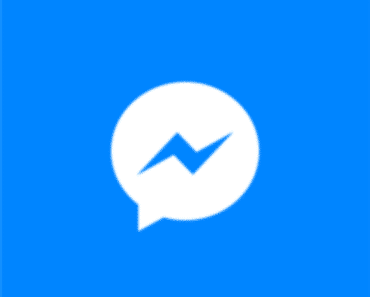
![MUDANZA A SERVIDOR NUEVO [ACTUALIZADO] MUDANZA A SERVIDOR NUEVO [ACTUALIZADO]](https://xn--deepinenespaol-1nb.org/wp-content/uploads/2020/05/server-move-370x297.jpg)
Los flatpak y snap son una bendición en linux.
Si, solucionaron muchos problemas, con las betas de deepin eran indispensables ya que la nueva base impedia la instalacion comun y silvestre XD
No sé por qué a veces no funcionan a plena capacidad o no lucen igual que el resto estéticamente hablando, pero entiendo el concepto.
Hay algunas apps que esteticamente no se integran con el tema de Deepin, pero es que Deepin es un caso especial XD
Afortunadamente, sucede menos en deepin 23.
De verdad, muy útil este articulo! Gracias Sebas
Hola, gracias por el trabajo en la nueva tienda. ¿Es posible probarla de antemano en deepin 23?
gracias.
La tienda si la puedes instalar en Deepin v23 beta 3, es la misma que se descarga desde Deepines.com, en nuestro grupo de telegram se mando la solucion a la dependencia, link aqui.
Pero la version con soporte a flatpak aun esta en desarrollo, por lo que no esta disponible.
Otra pequeña muestra, se esta trabajando para implementar la funcion desinstalar.
El diseño puede no ser el definitivo.
Excelente, muchas gracias.